مظلمة ، مظلمة ، مظلمة … في كل مكان تراه ، تقوم بعض الشركات المصنعة بإصدار وضع مظلم لهاتفها أو أن المطورين يمنحون المستخدمين التبديل بين الوضع الأبيض والظلام. هذا هو الاتجاه المتزايد في التكنولوجيا الآن. يظن البعض أنه يتم قللها بينما يتحدث البعض عنها فوائدها. هناك الكثير من الأشخاص الذين يفضلون الوضع المظلم ، لدرجة أنه إذا لم يكن هناك تطبيق معين ، فلن يقوموا بتثبيته.
ومهما كان ، فقد ارتفع الاتجاه إلى السماء. حتى في Apple قد انضم للحزب ، وإن كان متأخرا بعض الشيء. اختارت شركة Samsung في One UI وضع مظلم على نطاق المنظومة ومنحت مصطلحها الخاص – "الوضع الليلي". والجزء المروع هو أنها كانت الشركة المصنعة الوحيدة التي تفعل ذلك. ومثل اتجاه مقبس التلاشي 3.5 ملم ، يختار الجميع وضعًا غامقًا. قامت Google بتضمين وضع مظلم على مستوى النظام في أحدث نظام تشغيل Android 10 خاص بها ، بينما Apple عرضه في نظام iOS 13. كما قامت Google بتحديث تطبيقها بشكل مستقل من خلال تبديل بسيط. يبدو أن الجميع يقفز على عربة الوضع المظلم.
حسنا ، الجميع تقريبا. Facebook حولت تطبيق Messenger الخاص به إلى الوضع المظلم ويمكن تبديله مرة أخرى إلى الوضع الخفيف أو الأبيض. لكن، FacebookWhatsApp الذي تملكه متأخر جدًا للحفلة التي ستفوت المرح بالتأكيد. لا تزال تطبيقات Andriod و iOS الرسمية متخلفة عندما يتعلق الأمر بالتبديل إلى وضع مظلم يسعد العين. لكن المطورين سيستفيدون بالتأكيد من هذا. على الرغم من أننا نأمل في رؤية حل بديل لتطبيقات الأجهزة المحمولة ، إلا أن هناك تطبيقًا لتطبيق WhatsApp Desktop. تمكنت Github من تحميل الملف للجمهور ويجب أن أقول ، إنه حقًا خيار رائع.
كيفية الحصول على الوضع الداكن لسطح المكتب WhatsApp
ضع في اعتبارك أن هذه العملية لا تتطلب أي عملية معقدة. تحتاج فقط إلى تثبيت تطبيقين بشكل منفصل ، وهو آمن. أيضا ، البرنامج النصي الذي يتيح وضع الظلام في سطح المكتب لن يعمل مع إصدار متجر Microsoft أو متجر التطبيقات من سطح المكتب WhatsApp. أيضا ، يعمل الحل البديل لكل من ، Mac و Windows. تطمئن ، سوف تحب هذا الاختراق. لذا ، قفز مباشرة!
الخطوة 1: تحميل WhatsApp سطح المكتب من موقع رسمي.
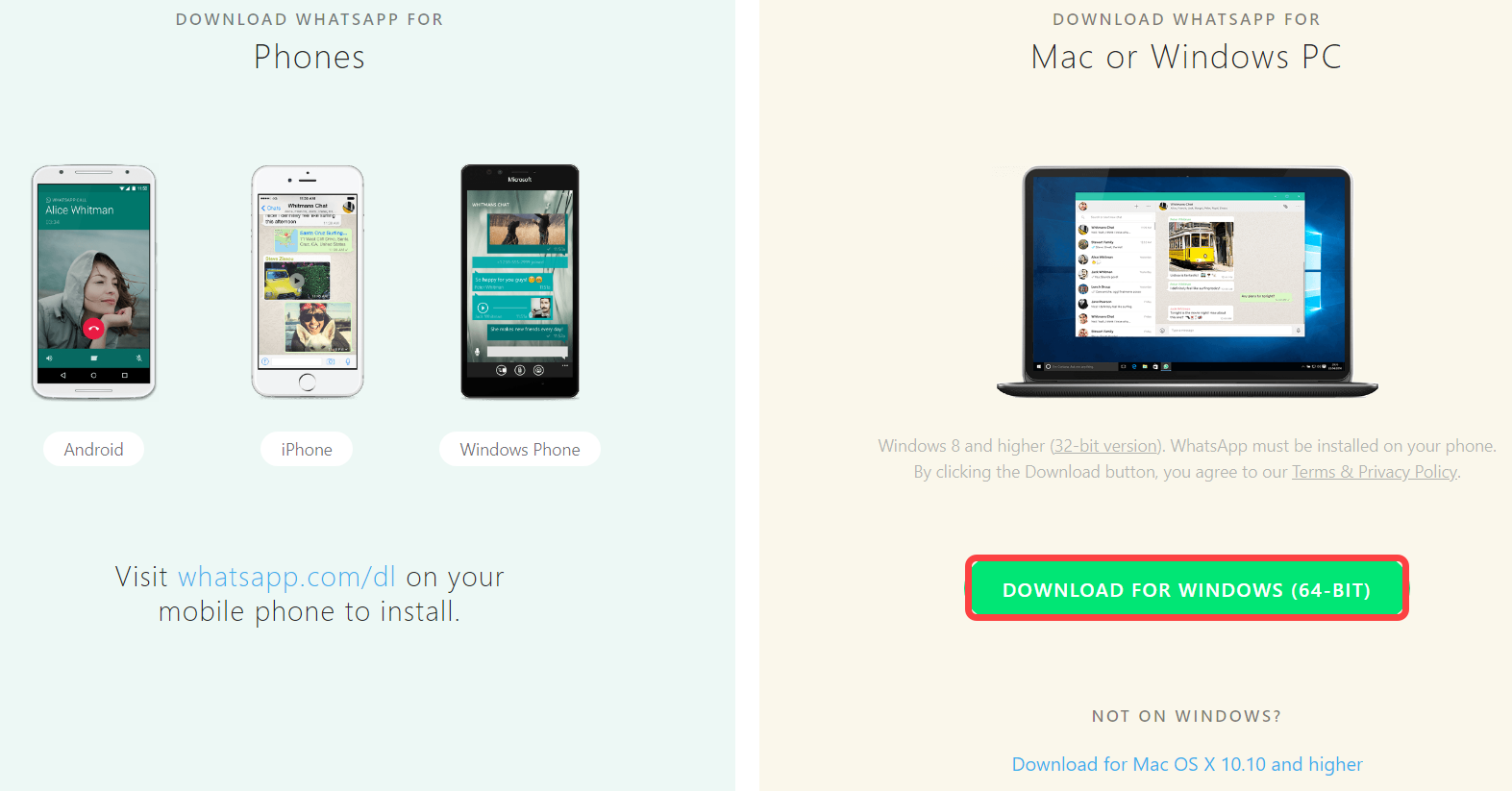
تذكر ، لا تقم بتنزيله من Windows أو متجر التطبيقات.
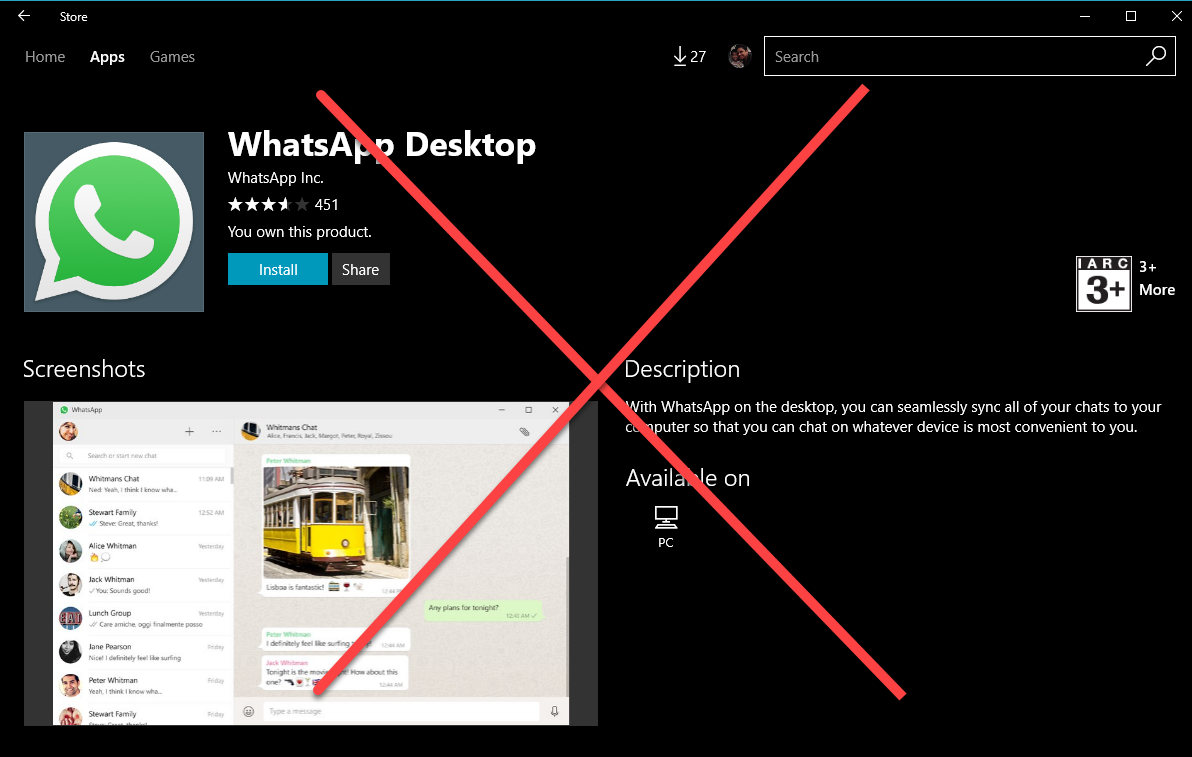
الخطوة 2: انقر فوق زر التنزيل. انتقل إلى صفحة التنزيلات (Control + J for Chrome) وانقر فوق الملف. يمكنك حتى الذهاب إلى المجلد وانقر مرتين عليه.
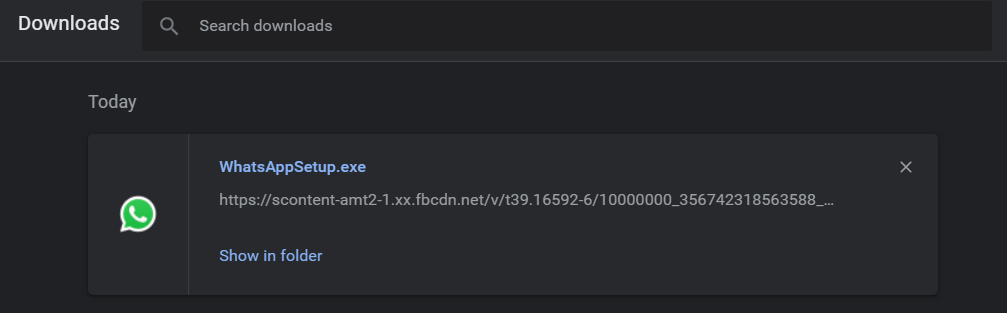
الخطوه 3: بمجرد تشغيل التطبيق ، تأكد من اتصال هاتفك الذكي بنفس Wi-Fi الذي يتصل به الكمبيوتر الشخصي.
الخطوة 4: سيكون عليك مسح رمز الاستجابة السريعة من هاتفك الذكي. إذا كنت ترغب في ذلك ، يمكنك اختيار الاحتفاظ بتسجيل الدخول.
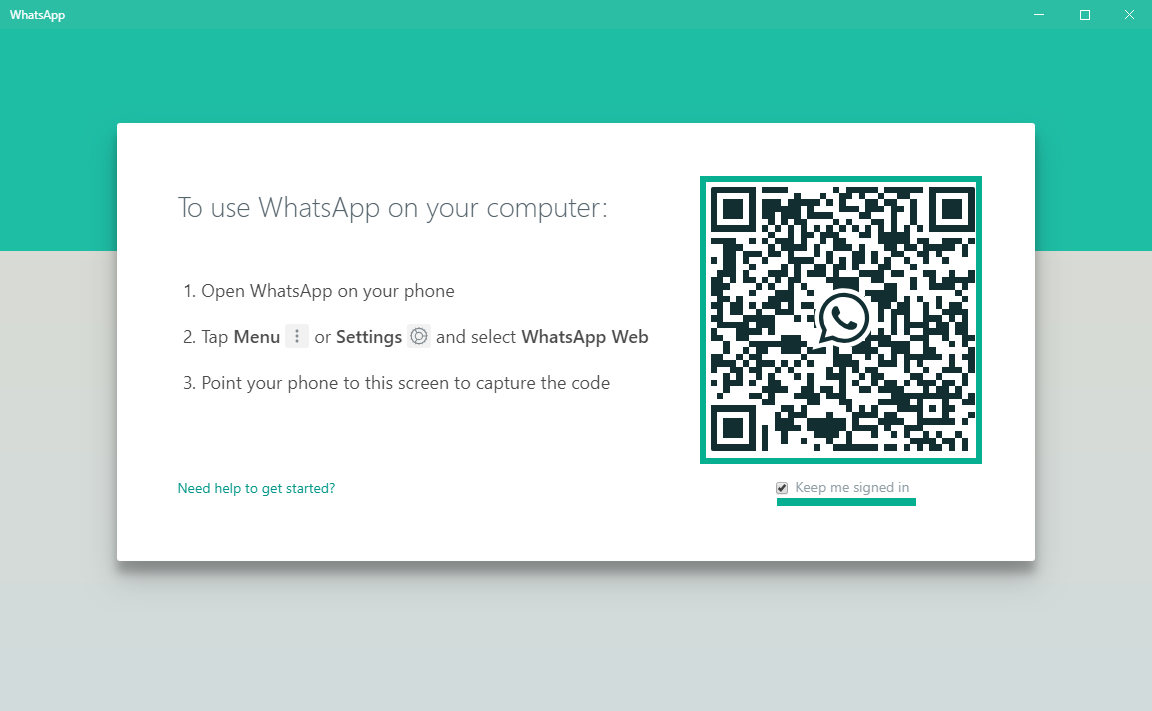
الخطوة 5: يمكنك أن ترى أن التطبيق أبيض حقا ، تماما مثل. يمكن أن يكون غير صحي لعينيك.
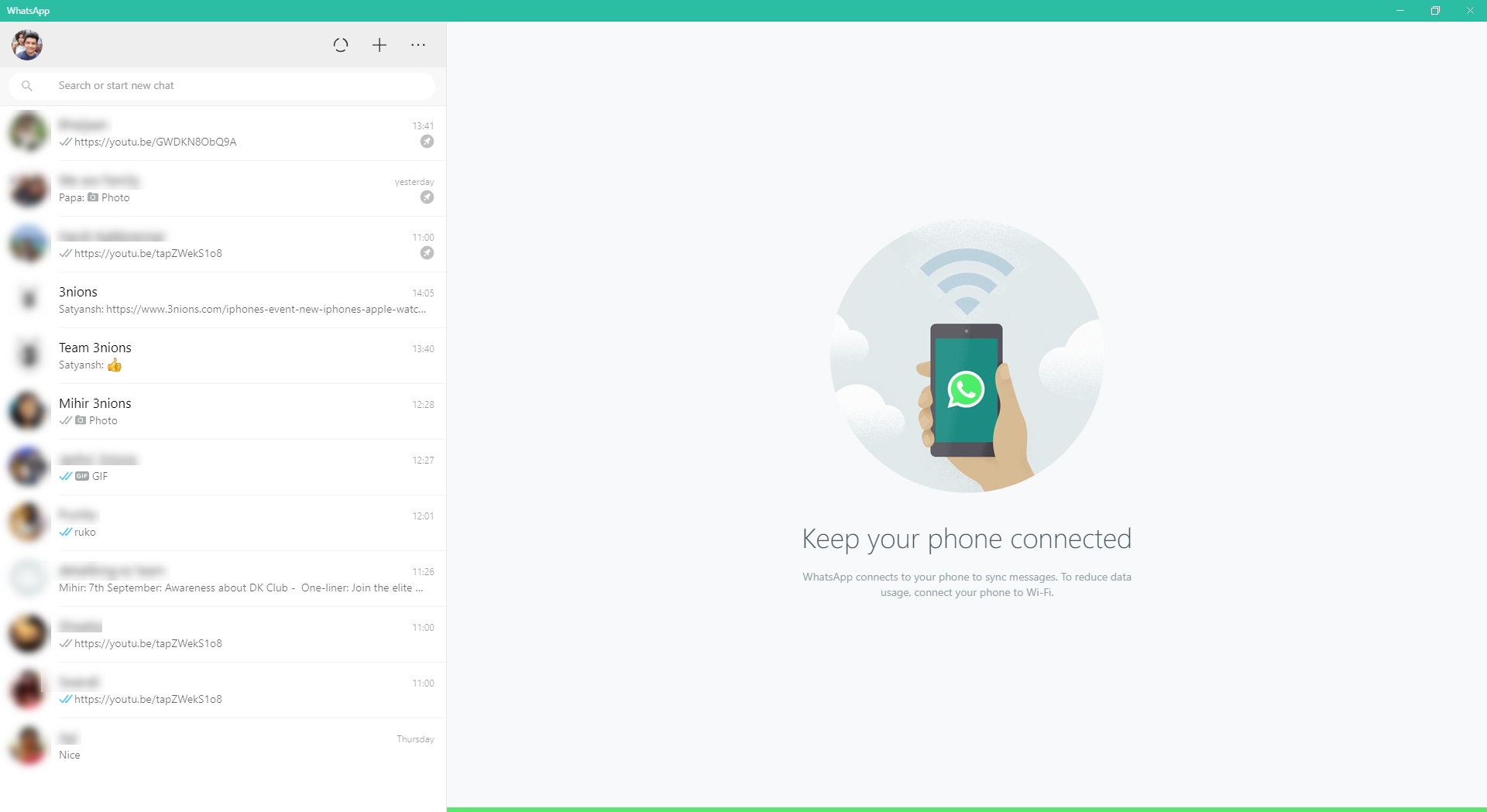
الخطوة 6: اذهب إلى هذا الموقع وتنزيل الملف الذي يمكن أن يجعل هذا عجب يحدث.
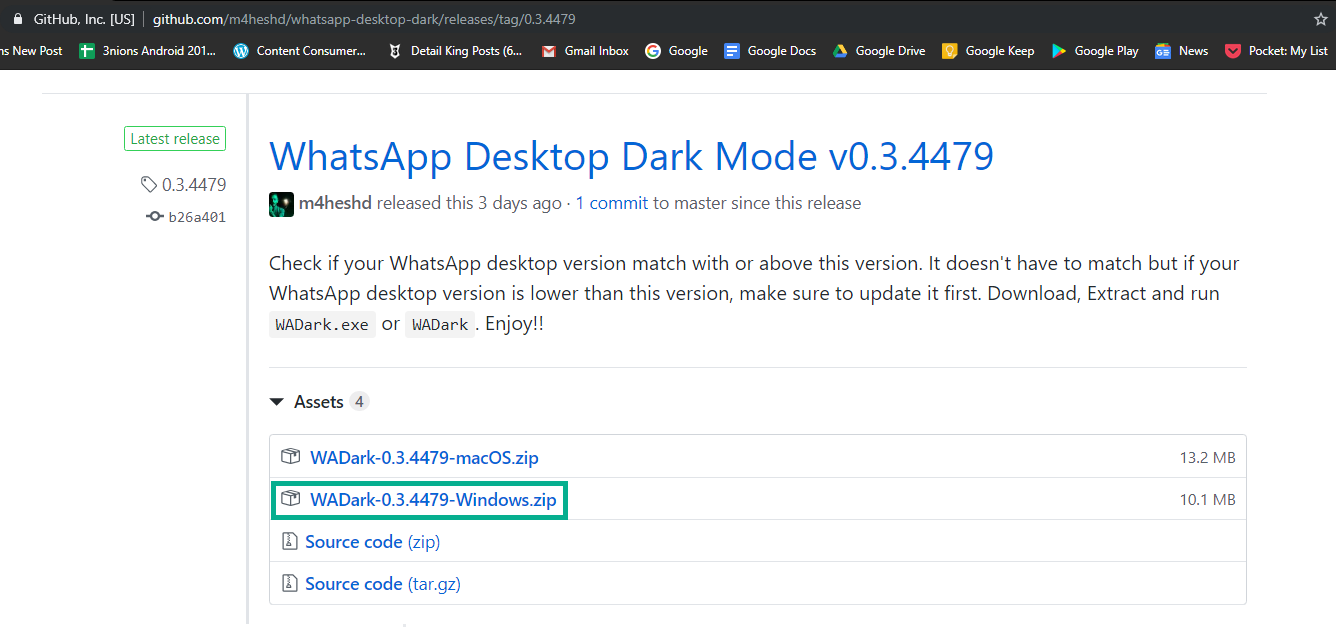
الخطوة 7: بمجرد تنزيل الملف ، قم باستخراجه من مستكشف الملفات نفسه.
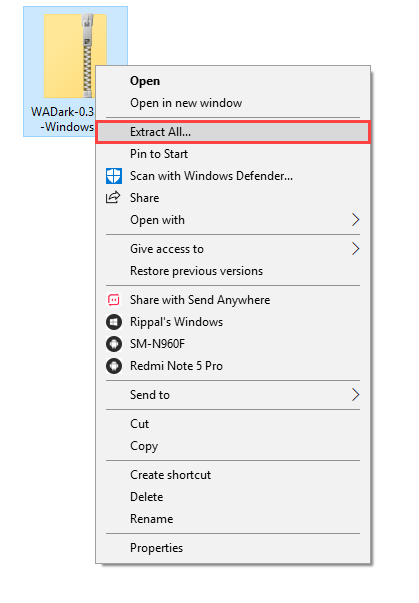
الخطوة 8: يحتوي المجلد المستخرج على ملف ملف ملحق يمكّن الوضع المظلم. عليك ببساطة تثبيته مثل أي تطبيق آخر.
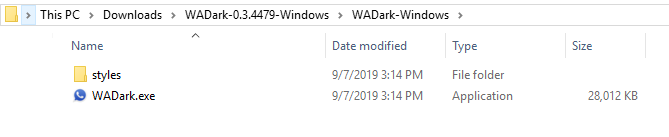
الخطوة 9: الآن ، انقر نقرًا مزدوجًا على التطبيق. Windows سوف يعطيك تحذير مع نافذة منبثقة ضخمة. انقر فوق مزيد من المعلومات.
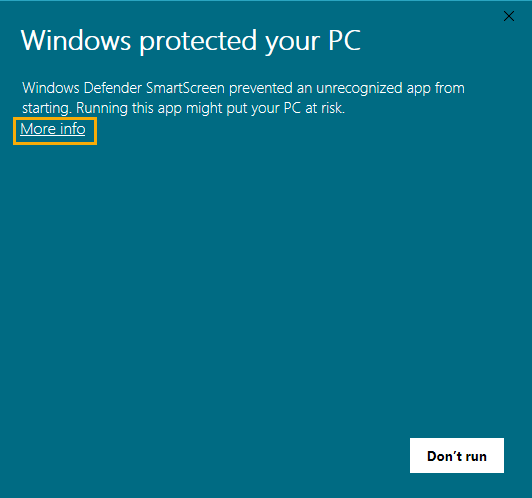
الخطوة 10: يمكنك ان ترا ال 'تشغيل على كل حال' اختيار. انقر عليه.
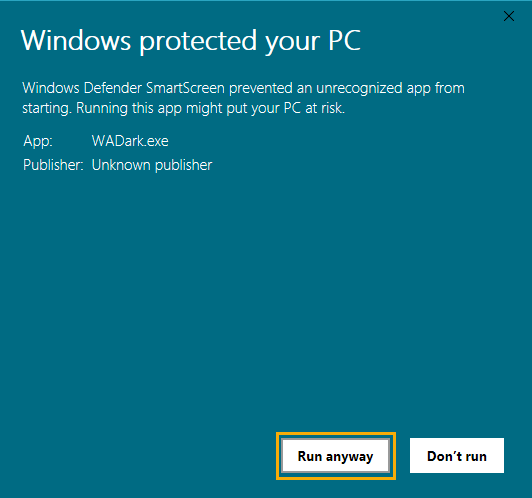
الخطوة 11: سترى موجه الأوامر يفتح تلقائيًا. ستستغرق العملية دقيقة على الأقل.
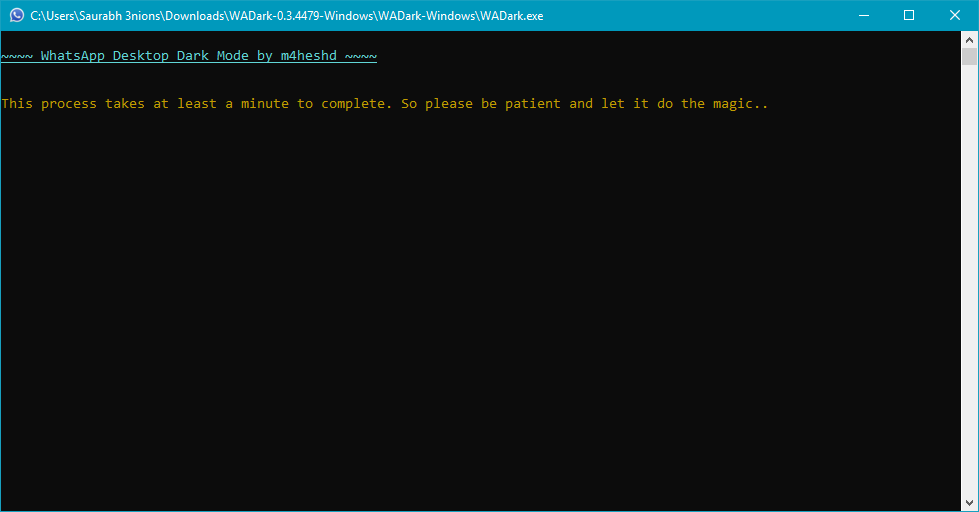
الخطوة 12: ستؤدي العملية إلى قتل WhatsApp Desktop الأصلي لتطبيق الأنماط عليه.
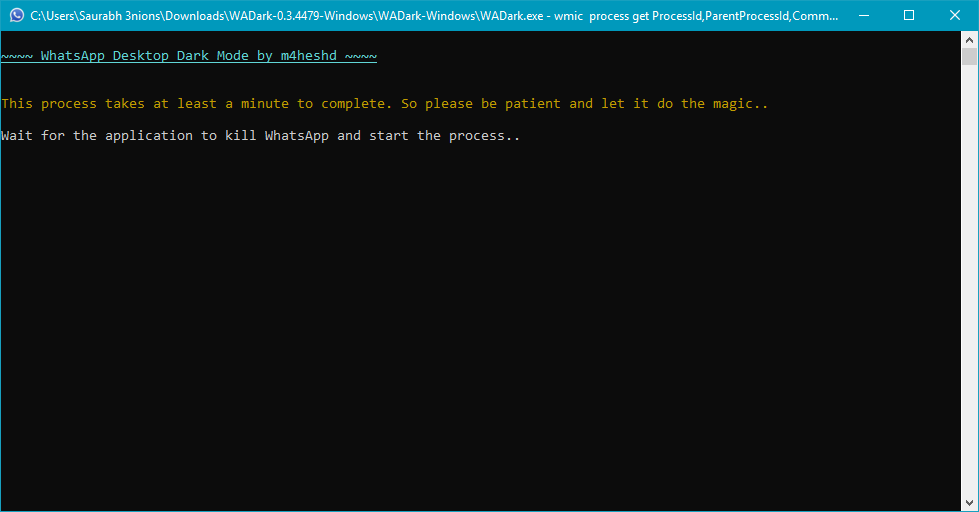
الخطوة 13: بعد بضع ثوانٍ ، سترى الأوامر التالية التي تحاول العملية القيام بها.
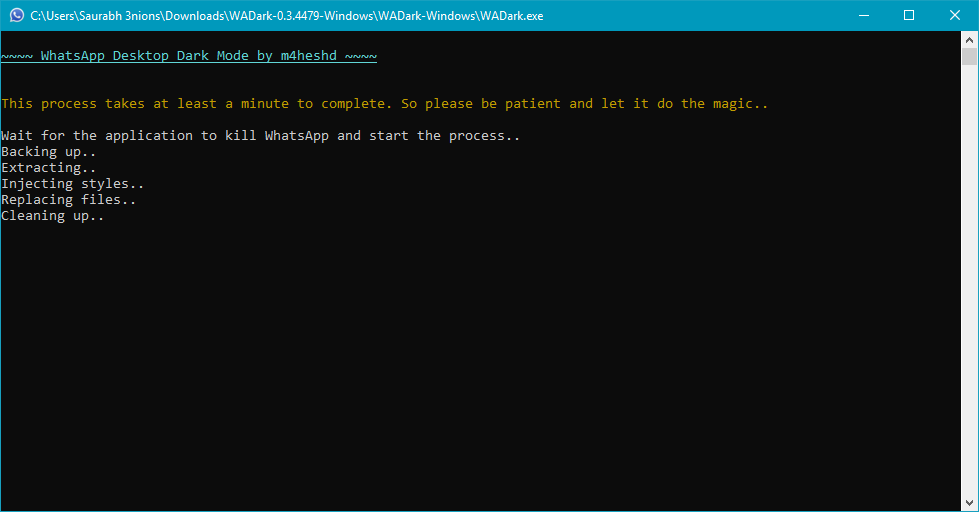
الخطوة 14: بمجرد معالجة الأمر ، اضغط على أي مفتاح للخروج.
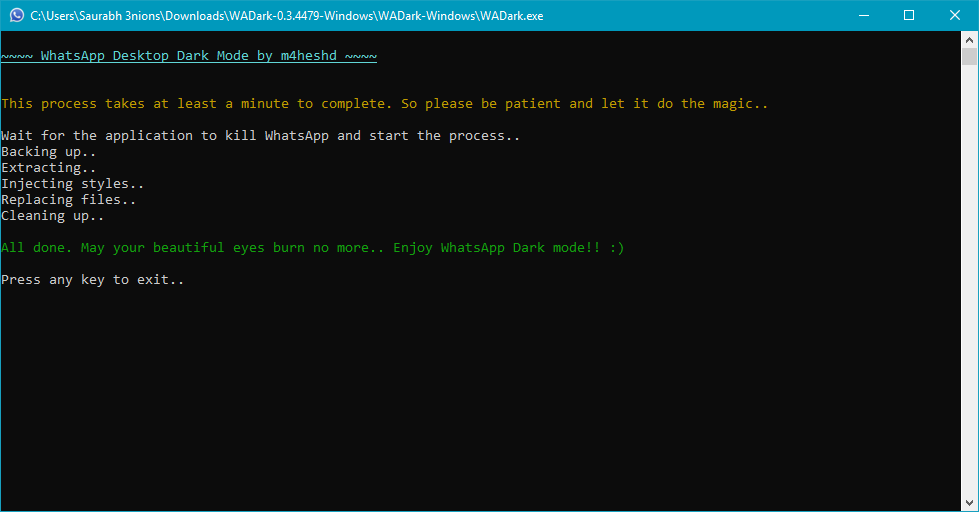
الخطوة 15: سيتم فتح تطبيق WhatsApp Desktop الجديد تلقائيًا وسيكون مظلمًا بالفعل.
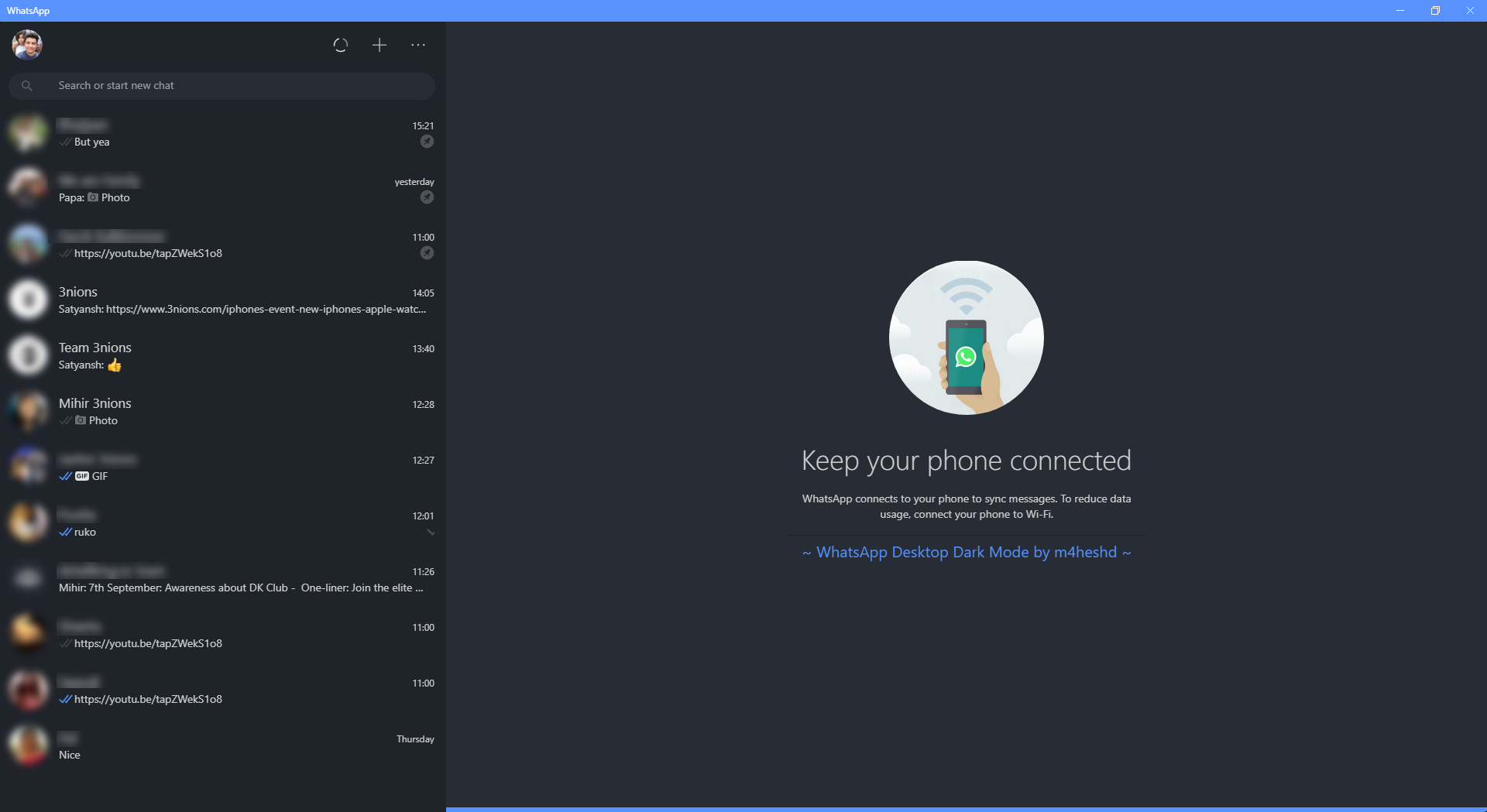
الخطوة 16: على الرغم من أن كل شيء أسود أو غامق ، إلا أن قسم الرموز التعبيرية هو عربات التي تجرها الدواب قليلاً حيث يمكن رؤية بعض البقع البيضاء.
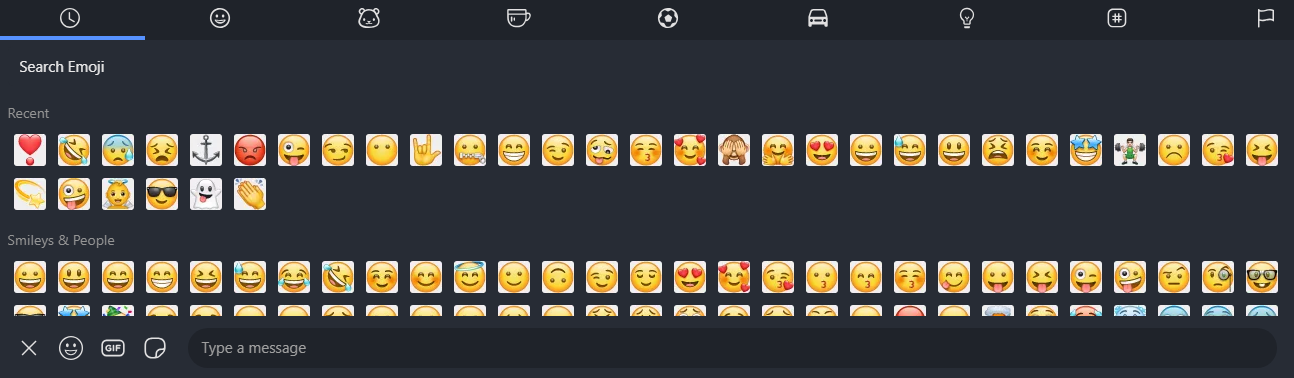
استنتاج
لقد حان الوقت لاحتضان WhatsApp الوضع المظلم رسميًا لأنه أصبح حرفيًا حاجة الساعة. نقضي ما لا يقل عن نصف اليوم أمام مراقبي العمل لدينا ، smartphones أو على أجهزة الكمبيوتر المحمولة للاستخدام الشخصي. لذلك ، يجب أن يكون هذا النوع من الميزات على كل تطبيق يحتوي UX على الكثير من الألوان البيضاء في الخلفية.
سواء حصل WhatsApp على وضع مظلم رسمي أم لا ، فإن هذا الحل البديل مثالي في الوقت الحالي. لقد شهدت تأخيرات في التطبيق لكن الآخرين لم يواجهوا هذه المشكلة أبدًا ، لذلك هناك. كما ذكرنا أعلاه ، لا تقم بتنزيل WhatsApp Desktop من Microsoft أو App Store لأن الحل لا يعمل إلا مع التطبيق الذي تم تنزيله من موقع WhatsApp الرسمي.
ما رأيك في هذه المرحلة وضع الظلام؟ هل تعتقد أنها ضرورة؟ هل جربت هذه الطريقة على WhatsApp Desktop وهل عملت من أجلك؟ واسمحوا لنا أن نعرف في قسم التعليقات أدناه.
ذات صلة
